ضبط اعدادات جوجل كروم
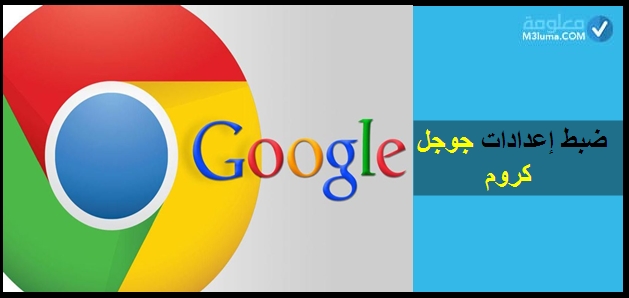
يعتبر متصفح جوجل كروم أفضل متصفح على الإطلاق بحيث يصنفه الكثير من مستخدمي الشبكة العنكبوتية و خبراء الميدان في المرتبة الأولى على مستوى المتصفحات المتعددة، و من خلال اسم المتصفح نكتشف أنه تابع للشركة العملاقة جوجل، ورغم استخدامنا الدائم لمتصفح جوجل كروم إلا أن الكثير منا لا يعلم اسرار و محتويات و تفاصيل المتصفح بشكل دقيق، لذلك فهذا المقال سنكشف لكم تفاصيل و سر من أسرار متصفح جوجل كروم هو طريقة ضبط اعدادات جوجل كروم للاستفادة بشكل جيد أثناء عملية التصفح .
و قد يعاني الكثير من الناس من مشكلة الاستهلاك الكبير لجوجل كروم لذاكرة الكمبيوتر، نحيط علما ان هناك طريقة فعالة لحل المشكلة عن طريق ضبط إعدادات جوجل كروم من اجل تسريع أداء المتصفح و الحصول على تجربة أفضل . و الان نقدم لكم بدون إطالة طريقة ضبط اعدادات جوجل كروم.
طريقة فتح إعدادات جوجل كروم
من أجل إيجاد إعدادات جوجل كروم ينبغي عليك الانتقال إلى قائمة جوجل كروم التي تحمل رمز الثلاث نقاط و تتواجد بقرب صورة الملف الشخصي الخاص بنا ، ثم نقوم بتحديد الإعدادت .
أو لإيجاد إعدادات جوجل كروم ببساطة يمكنك أن تكتب داخل شريط الروابط chrome;// settings .
و هناك ستجد عناصر تحكم متعددة مثل محركات البحث ثم علامات التبويب و طريقة عرض المحتوى و طريقة تخزين الملفات و البيانات الخاصة بالموقع و غيرها من عناصر تحكم أخرى .
و بعد تسليط الضوء على هذا الأمر ، سنشرح لكم فيما يلي جميع إعدادات جوجل كروم التي ننصحكم بتغييرها من أجل الحصول على تجربة تصفح افضل و أسرع .
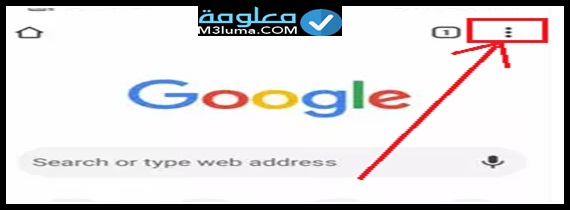
إيقاف الإشعارات داخل إعدادات جوجل كروم
قد تلعب الإشعارات دور كبير و مهم داخل متصفح جوجل كروم، لكنها قد تشكل لنا مصدر إزعاج عن طريق نزول و تدفق إشعارات كثيرة أكثر من اللازم و ستؤثر على المتصفح بدون أدنى شك .لذا يمكنك إيقاف تشغيل الاشعارات عبر ضبط إعدادات جوجل كروم باتباع الخطوات البسيطة التالية :
الخطوة 1 : نذهب لإعدادات جوجل كروم settings ، ثم نختار Content ، ثم نختار Notifications
الخطوة 2 : ستلاحظ وجود قائمة خاصة بمواقع الويب ذات الأذونات التي ترتبط بها، ثم وجود نافذة منبثقة تحتوي المواقع التي ترسل لنا الإشعارات . بعد ذلك نقوم بتحويل الوضع إلى ” محظور” ،من أجل إلغاء إرسال الإشعارات.
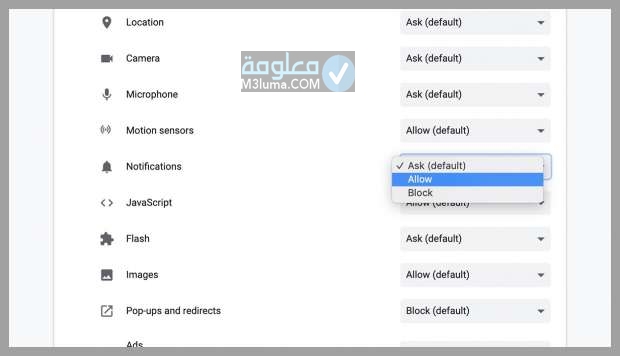
إيقاف مانع الإعلانات
عند استخدام مانع الإعلانات ضمن متصفح جوجل كروم داخل جهاز الكمبيوتر ستكتشف القليل من المواقع الإلكترونية أنك قمت باستخدام مانع الإعلانات ، و عندها سيطلب منك رفع إيقاف مانع الإعلانات لأنهم ببساطة مصدر دخلهم في الويب هو الإعلانات.
و ستقوم بخطوة تعطيل شفرة الجافا سكريبت التي تستعملها تلك المواقع لتكشف عن استخدامك لمانع الإعلانات، و ما عليك سوى القيام بهذه الخطوة :
اذهب لإعدادات جوجل كروم Settings ، ثم اضغط على Content ، ثم ستظهر لك JavaScript ، بحيث أن الإعداد الافتراضي هو الذي يسمح به لكافة المواقع ، كما ننصحك بعد حظر الجافا سكريبت عن كافة المواقع لأنه قد يؤدي ذلك إلى توقف الويب بشكل كلي عن العمل ، لذا قم بحظر جافا السكريبت الخاصة بكل موقع .
إسكات علامات التويب Mute tab المزعجة
إذا يوجد لديكم موقع إلكتروني يصدر الموسيقى بشكل مزعج عند فتحه، أو يقوم بعرض و تشغيل الإعلانات بشكل مزعج و متكرر. هناك حل غير حل خفض مستوى صوت السماعات ، وهو القيام بإسكات علامات التبويب ، بحيث الخطوات بسيطة و هي على الشكل التالي :
نضغط على علامة التبويب المزعجة التي نرغب بإسكاتها بالزر الأيمن للماوس ، ثم نختار Mute Site و تعني إسكات الموقع من القائمة التي ستظهر لنا، و بذلك سيقوم متصفح جوجل كروم بإلغاء الاصوات الصادرة من موقع الويب المفتوح داخل علامة التبويب ، و للتنبيه على القيام بالإسكات و نجاح العملية ستظهر علامة برمز ميكروفون به خط مائل داخل علامة التبويب .
الاستعانة بمدير المهام task manager
قد لا يعلم أغلب مستخدمي جوجل كروم أن هناك خاصية مدير المهام Task manager تخص المتصفح ، بغمكانها أن تؤدي مثل وظيفة مدير المهام المتعلق بنظام التشغيل ويندوز أو الماك، بحيث يتم إغلاق علامة التبويب المتعددة و التطبيقات المفتوحة بداخل المتصفح كروم، و بإمكانكم فتح النافذة الخاصة بمدير المهمات بالضغط المزدوج على Shift+Esc، كما يمكننا العثور عليها من خلال إعدادات Settings menu التي تخص متصفح جوجل كروم في خيار More Tools .
التحكم في الخط
بإمكان الإضافات في بعض المرات أن تجعل الخطوط الافتراضية المستخدمة في جوجل كروم من أجل عرض المحتوى غير جيدة، كما أنك بعض الأحيان قد ترغب بتفضيل خط واضح أو أكبر ، و أي كانت الأسباب فيمكنك ضبط الخط من خلال ضبط إعدادات جوجل كروم باتباع هذه الخطوة :
اذهب لإعدادات جوجل كروم Settings ثم اضغط على Fonts ، و بعد ذلك ستصبح تمتلك إمكانية ضبط و تعديل حجم الخطوط ، ثم تخصيصها .
كشف كلمات المرور الخاصة بنا من خلال الإعدادات
عند استخدام chrome Password manager فهناك احتمال لتراكم عدد كبير من كلمات السر للحسابات الخاصة بنا بشكل تلقائي، و هذا ما يجعلنا معرضين لمشاكل.
المشكل الأول هو أننا قد نفقد كلمات السر عند تعيين متصفح كروم نحو الاعدادات الافتراضية، رغم وجود خيار الاسترداد . و المشكل الثاني هو أن أي شخص لديه كمبيوتر حساب لجوجل كروم متزامن معه يمكنكه مشاهدة جميع كلمات المرور .
و هذه فرصة مناسبة للرجوع إلى كلمات السر القديمة و تققيم درجة أمانها بحيث قم بزيارة إعدادات جوجل كروم settings ثم اضغط على أيقونة Passwords .
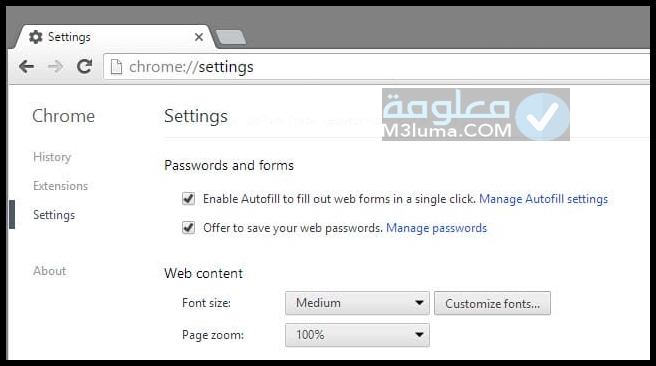
القيام بتخصيص صفحات بدأ التشغيل
بشكل افتراضي فإن جوجل كروم يفتح صفحة جديدة للبحث فارغة عند بداية تشغيل المتصفح، و لكن بإمكاننا ضبط المتصفح لكي يفتح في أي صفحة نريد من خلال :
الذهاب لإعدادات جوجل كروم settings ثم نبحث عن قائمة OnStartup
القيام بإرسال طلب لأجل عدم التعقب
بإمكاننا تعيين متصفح جوجل كروم من أجل إرسال طلب بشكل تلقائي من أجل عدم تتبع البيانات الخاصة بالتصفح التي تخصنا ، رغم أنني لا أضمن لك فعالية هذا الطلب في عدم التعقب بنسبة مائة في المائة ، و ما عليك سوى القيام بالتالي :
إذهب لإعدادات جوجل كروم Settings ُم ابحث و اضغط على Privacy ، ثم تمكين عدم تعقب ، و نضغط أخيرا على التأكيد .
خيار ضبط الفلاش من إعدادات جوجل كروم
بشكل افتراضي فإن مشغل الفلاش تم حظره من طرف جوجل كروم و بشكل رسمي سنة 2020، لأنه يتعارض مع المعايير الخاصة بالخصوصية و الأمان، لكن رغم ذلك قد نحتاج لبعض المحتوى الذي نرغب بعرضه ، و كروم يمنحنا هذا الخيار من خلال الإعدادات بحيث نتبع ما يلي :
نذهب لإعدادات جوجل كروم، ثم نبحث و نضغط على المحتوى Content
ضبط الميكروفون و الكاميرا من إعدادات جوجل كروم
إذا رغب مستخدم متصفح جوجل كروم باستعمال أدوات التواصل و الاتصال المرئي مثل السكايب Skype، عليك أولا أن تسمح باستخدام المايكروفون و كذلك الكاميرا، كما أن متصفح كروم لا يسمح له باستخدام الكاميرا و الميكروفون إلا بعد أن يأذن له المستخدم و الموافقة على هذا الأمر.
يوجد داخل إعدادات قائمة خاصة بالحظر و قائمة خاصة بالسماح ، لذا قم بفحص الأمر لكي تجد تطبيقات قد تكون نسيت إعطائها الإذن، و تجدر الإشارة أنه كلما قلت نسبة التطبيقات الممنوح لها أذونات الميكروفون و الكاميرا كلما كان الأمر افضل ، لذا اتبع ما يلي :
الخطوة 1 : اذهب للإعدادات الخاصة بجوجل كروم Settings ثم اضغط على المحتوى Content
الخطوة 2 : نفتح الكاميرا ، ثم افحص و تحقق من التطبيقات لكي تعرف أنك تعلم كل التطبيقات الممنوح لها حق الوصول للكاميرا ، و أنك موافق على ذلك ، و نفس الخطوات قم بتطبيقها بالنسبة للميكروفون . و لكي تزيل تطبيق ما قائمة الإذن و السماح أنقر على سلة المهملات المتواجدة جنب ذلك التطبيق.
تفعيل وضعية القراءة
يتضمن متصفح جوجل كروم خاصية رائعة ستمكنك عزيزي القارئ من الحصول على نسخة بسيطة لأغلب المواقع التي تتواجد في الويب، من أجل قراءة المحتوى الموجود المكتوب داخل تلك المواقع بدون التعرض للتشتت الناتج عن وجود محتوى مضاف و غير مطلوب ، و لتفعيل الخاصية اكتب Chrome://flags في شريط العناوين، و قم بتعديل الإعدادات الخاصة بأيقونة Enable readers mode نحو التعديل الجديد Enabled ، و أخيرا أغلق متصفح جوجل كروم و أعد تشغيله من جديد .
أنظر أيضا
كيفية تسريع متصفح جوجل كروم لأقصى سرعة
و بهذا نصل و اياكم متابعينا الكرام لنهاية هذا المقال المفصل الذي شرحنا فيه بشكل شامل ضبط إعدادات جوجل كروم، نتمنى أن تكونو تعرفتم أكثر على تفاصيل و أسرار متصفح جوجل كروم الشهير فيما يخص ضبط الإعدادات عبر المحتوى المقدم المضمن ضمن فقرات المقال . لاتنسوا مشاركة المقال مع أصدقائكم و معارفكم لكي تعم الفائدة . أطيب التحيات .











